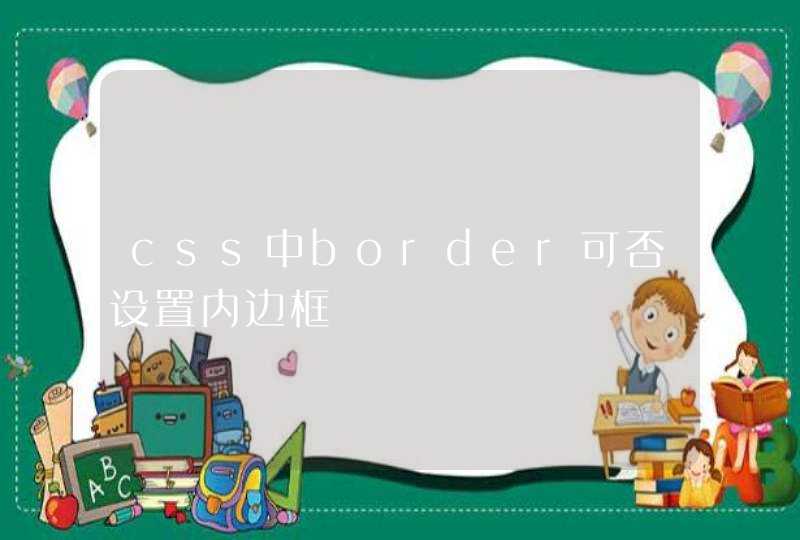笔记本自带属性看配置
1.打开 笔记本电脑 ,进入桌面直接打开“计算机”下面就有详细的计算机操作系统属性,和cpu、内存条基本信息。
2.点击右侧栏目“设备管理器”就会弹出笔记本电脑所有的硬件配置信息。首要挑选重要的配置看,比如CPU是几核,频率有多少,硬盘转速是多少,有多少容量,内存条内存有多大,型号是什么?这些最基本的我们都要了解清楚,笔记本的配置的高低都在这些配件上面了。
dxdiag命令
1.在开始搜索栏上输入“dxdiag”命令,或在打开“cmd”命令进入再输入“dxdiag”命令即可。打开后会弹出一个系统硬件属性诊断工具对话框,在上面都可以看到我们想要看到的任何信息。
2.下面显示的信息有操作系统、CPU、显卡、内存、声音等等基本属性都在里面。
这个是目前最简便、最容易操作的办法之一,大家多试试记住这个命令就ok了。
鲁大师查看配置
先下载一个鲁大师软件,在百度搜索栏,找到一个下载地址下载。打开鲁大师,里面所有硬件配置详细信息都有。鲁大师是非常一个好用的小软件,里面还有许多功能,大家自己多用用,多体会。
一、系统属性查看电脑配置
在win10 系统的开始菜单上右击,点击“控制面板”选项,再点击“系统安全”中的“系统” ,然后就有电脑的整体配置情况了。如下图。
二、设备管理器查看电脑配置
在“系统”的左边栏中找到“设备管理器”并点击进入,可以看到CPU、显卡、声卡、网卡等配置信息。如图,下面是我的电脑CPU信息(我的是Core i3 2310M,双核,四线程,所以显示是“4”个cpu)。
显示适配器是显卡信息,音频输入输出是麦克风和声卡信息。
三、DirectX诊断信息查看电脑配置
在“运行”中输入“dxdiag”,回车。
在打开的directX系统诊断信息中,就会看到电脑的配置信息。
在“显示”菜单项,可以看到显卡的信息。
四、借助第三方软件查看电脑配置信息
这里可以推荐的是鲁大师、cpu-z等等。具体方法很简单。
第一种方法:用软件查看电脑型号
如:用CPU-Z查看电脑型号
下载CPU-Z,启动(32位系统选择CPU-Zx32,64位系统选择CPU-Zx64)我的电脑安装的`是Windows7 64位系统,选择CPU-Zx64,左键双击:CPU-Zx64
处理器型号:
主板型号:
内存型号:
显卡型号:
又如:用优化大师也可以查看电脑型号
第二种方法:用DirectX诊断工具查看电脑型号
步骤:
开始 - 运行(输入DXDIAG)确定或者回车,打开DirectX诊断工具
在DirectX诊断工具窗口,我们可以查看电脑各种硬件的型号
第三种方法:从设备管理器查看电脑型号
步骤:
右键桌面计算机,在下拉菜单中左键点击:属性
在打开的系统窗口,我们左键点击窗口左侧的设备管理器
在设备管理器窗口,我们左键点击各设备前面的小三角,就可以查看各设备的型号.